可預約時間設定操作指南
進入設定頁面
點擊左側 「基本設定」 → 「可預約時間設定」,即可進入營業時間與預約時間的設定頁面。

營業時間與公休日設定
- 點擊 編輯資料,可設定店家的營業時間與公休日。


-
營業時間開始及結束時間
- 採用 24 小時制。
- 異動後,各營業日將一併變動。
-
公休日設定
- 勾選後,該日將設定為公休。
-
各營業日營業時間設定
- 每日可分別設定不同的開始及結束時間。
-
放棄本次異動
- 取消操作,維持前次設定不變。
-
儲存本次異動
- 確認後,營業時間將依本次設定呈現。
設定預約天數及時間單位
可針對預約天數及時間單位進行設定。

-
可預約天數範圍
- 以今日為基準,設定今日起至指定天數內的可預約範圍。
-
最終可預約日期
- 超過此日期不可再預約,不受可預約天數限制。
-
最晚可預約天數設定
- 以今日為基準,設定幾天後才可開始接受預約。
-
時段時間單位
- 設定單一預約時段的時間長度。
-
儲存設定
- 儲存後,依照本次設定生效。
單日及週期預約時間設定
- 系統提供週檢視方式,便於設定每日預約時間。

-
日期範圍檢視
- 以今日為基準,連續顯示 7 天日期。
- 可切換至上一週或下一週。
-
指定單日設定
- 可針對單日進行批次或指定時間設定。
-
單日預約時間狀態
- 預設為「打勾」表示可接受預約。
- 點選後立即生效,無須另行儲存。
適用於將來的日期設定套用至一段區間。
- 複製到區間日期
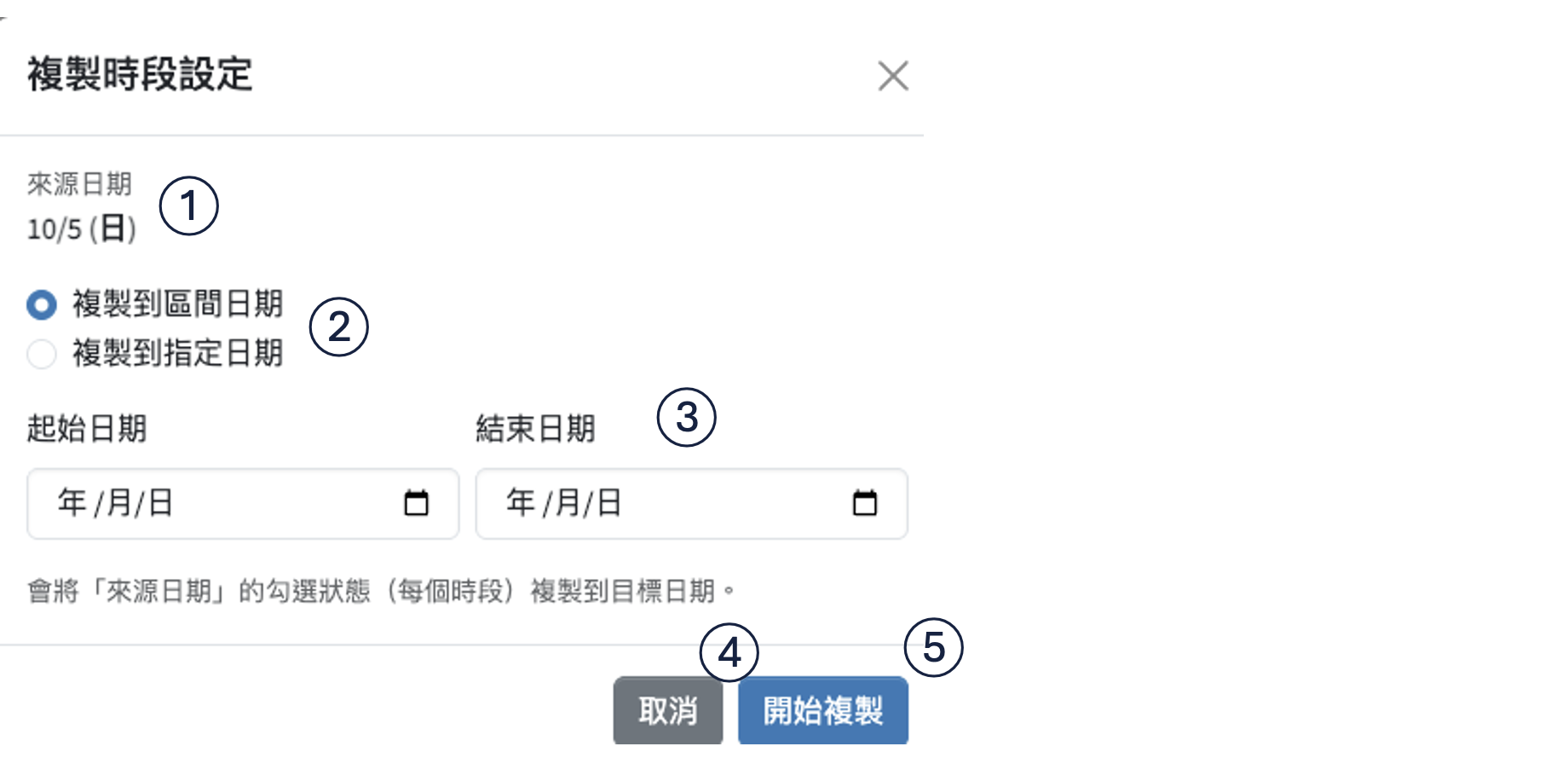
- 選定來源日期
- 選擇複製至指定日期區間
- 設定起始與結束日期
- 可放棄或儲存異動
- 指定日期設定
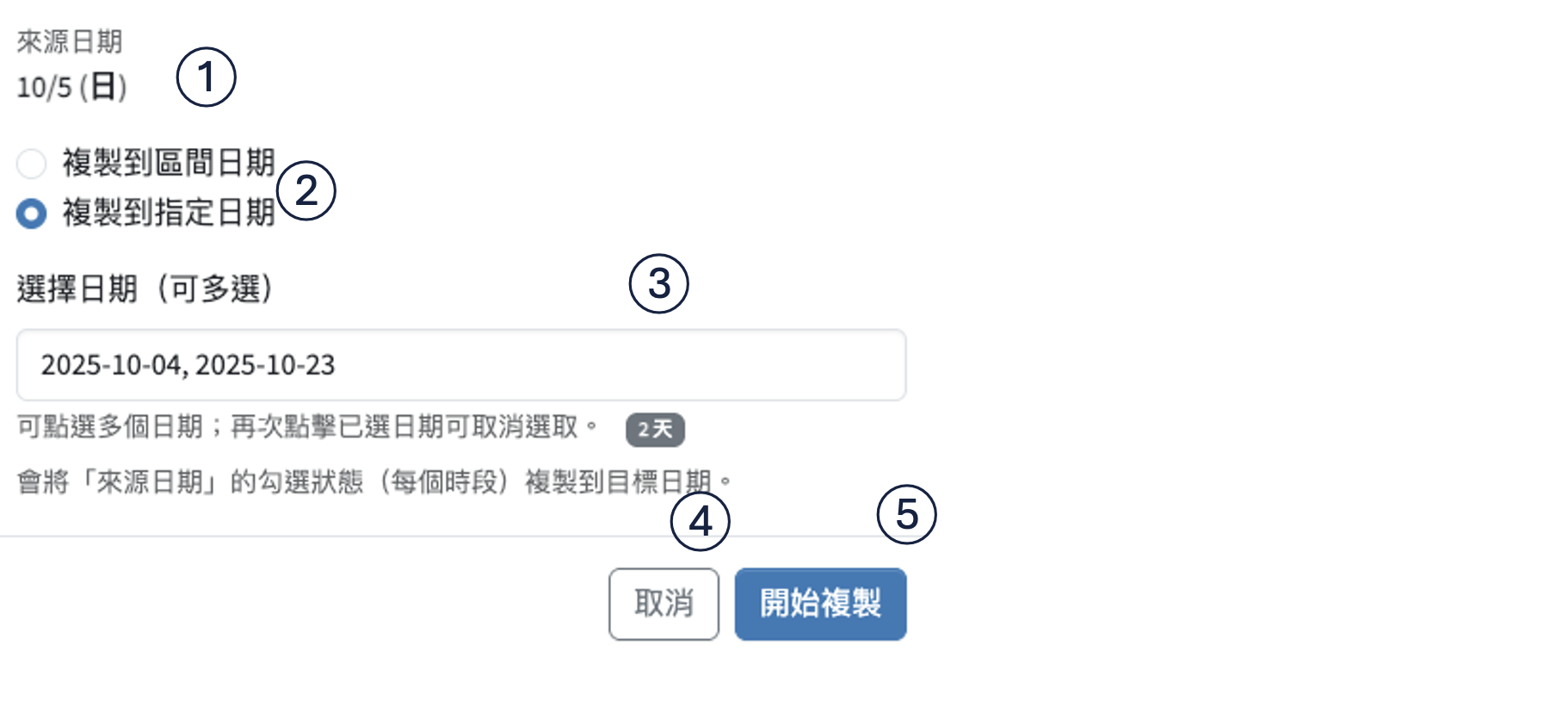
- 選定來源日期
- 選擇複製至指定日期
- 可多選(用逗號分隔)
- 可放棄或儲存異動